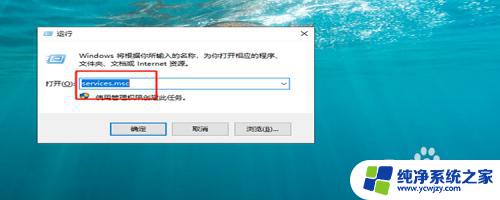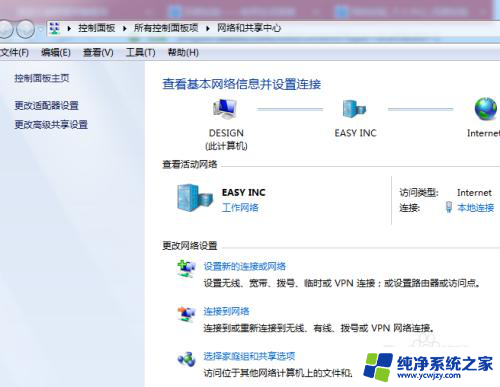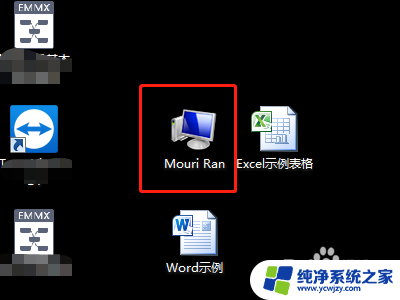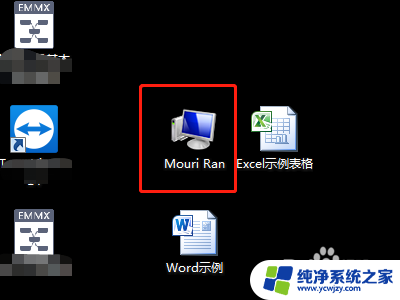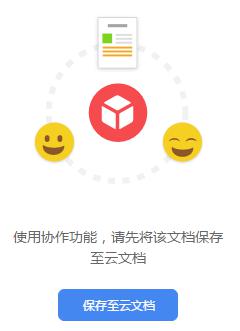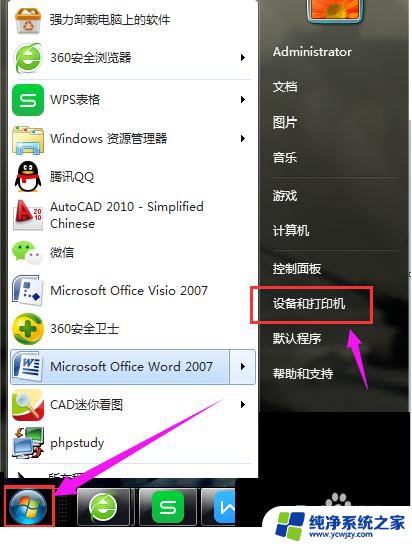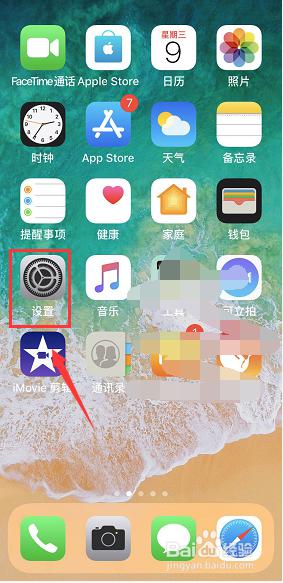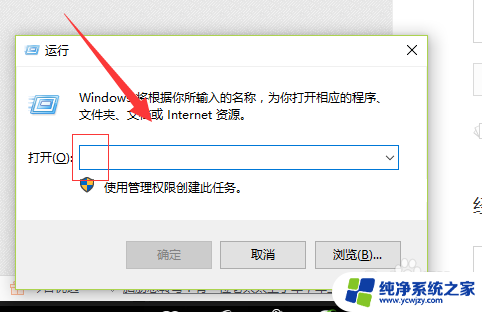局域网发现不了其他电脑 局域网内无法发现其他计算机怎么办
局域网发现不了其他电脑,在当今信息化时代,局域网已成为我们日常工作和生活中不可或缺的一部分,有时我们会遇到局域网无法发现其他计算机的问题。当我们试图与其他电脑进行文件共享或网络连接时,却发现局域网中的其他计算机不可见,这无疑会给我们的工作和交流带来不便。当局域网无法发现其他电脑时,我们应该如何解决这个问题呢?接下来将介绍几种可能的解决方法,帮助我们快速恢复局域网的正常功能。
步骤如下:
1.输入services.msc命令。
按住键盘上的windows键+R键,调出运行命令的窗口,在窗口中输入“services.msc”,然后点击“确定”。
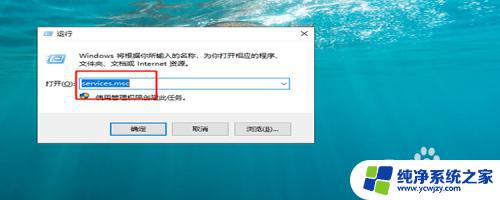
2.找到Server服务。
运行了“services.msc”命令之后,便进入了服务的界面。在右侧,列出了本电脑中所有的服务,我们找到“Server”这个服务选项。
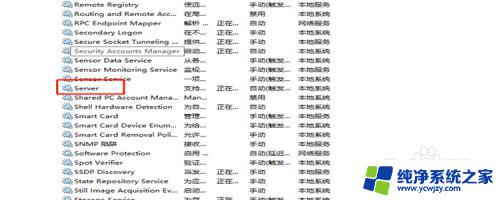
3.设置启动类型。
双击“Server”这个服务,进入设置的界面,在“启动类型”那里设置“自动”,然后点击确定。
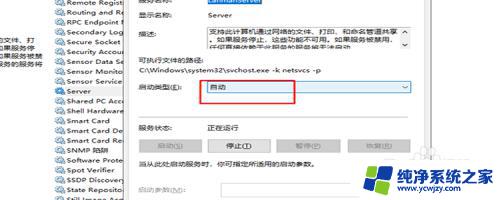
4.输入secpol.msc命令。
接着我们继续按住windows键+R键,调出运行窗口,在窗口中我们输入secpol.msc,然后点击确定。
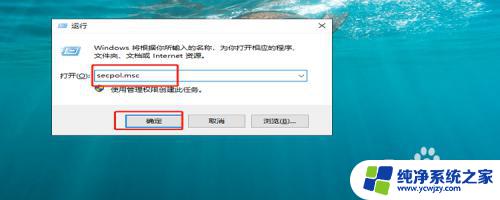
5.找到“从网络访问此计算机”。
运行了secpol.msc命令之后,进入了安全设置的界面。找到“本地策略”-》用户权限分配,在右侧中找到“从网络访问此计算机”。
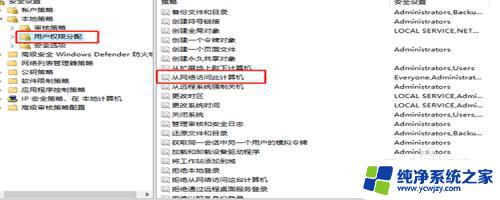
6.只保留everyone。
双击“从网络访问此计算机”,进入权限的设置。在里面有很多成员,但是我们只保留everyone这个成员,其他都删掉,点击确定即可。
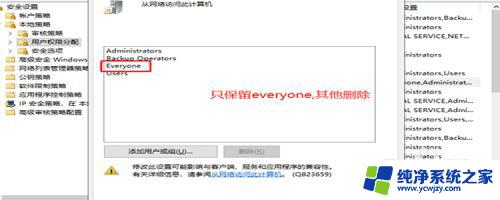
7.点击网络发现。
我们通过以上六步就已经将网络发现已经设置好了,我们打开网络,在右边就可以看到局域网内的其他计算机了。
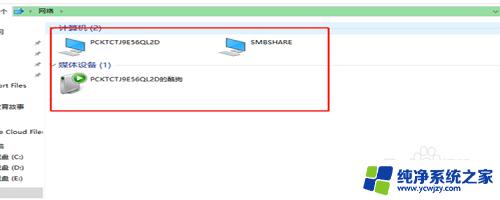
以上是关于如何解决局域网无法发现其他电脑的全部内容,需要的用户可以按照小编的步骤进行操作,希望对大家有所帮助。